如何在 windows 服务器上运行 php 8?安装 iis web 服务器下载并安装 php 8(线程安全版本)配置 iis 和 php 的连接(处理程序映射)创建一个简单的 php 文件进行测试,检查配置是否成功使用日志文件排查问题性能优化(使用 opcache、调整 php 配置参数、定期更新 php 版本)

想在windows服务器上跑php 8?嗯,iis和php的组合,说简单也简单,说复杂也挺复杂,关键在于你对细节的把握。这篇文章,咱就掰开了揉碎了,好好聊聊这个事儿。读完之后,你不仅能成功安装,还能对iis和php的结合有更深入的理解,甚至能自己动手解决一些棘手的问题。
先说iis,这玩意儿是微软自家出的web服务器,稳定性那是没得说,尤其是在windows环境下。安装它,其实就是个windows组件的安装过程,打开服务器管理器,添加角色,勾选“web服务器(iis)”,一路下一步就完事儿了。 记住,别忘了勾选你需要的子功能模块,比如cgi、isapi扩展等等,这些东西后面配置php的时候会用到。 这步看似简单,但实际操作中,你可能会遇到网络问题,或者权限问题导致安装失败。所以,确保你的网络连接稳定,并且你的账户有足够的权限。
然后是php 8的安装。这可不是简单的下一步下一步,你需要下载php 8的windows版本,注意选择线程安全版本(thread safe),这很重要,不然你的php应用可能会有问题。下载完成后,解压到一个你容易找到的目录,比如c:\php。 这里有个小技巧,为了方便管理,建议你把php的目录添加到系统的环境变量path中。这样,你就可以在命令行中直接使用php命令了。
接下来,是关键一步:配置iis和php的连接。这需要用到iis管理器。在iis管理器中,找到你的网站,然后双击“处理程序映射”。点击“添加模块映射”,请求路径填*.php,模块填fastcgimodule,可执行文件填你php安装目录下的php-cgi.exe。 这里容易出错的地方在于可执行文件的路径,一定要确保路径正确,否则iis找不到php解释器,你的php页面就无法正常运行。 另外,仔细检查fastcgi设置,确保它能正常工作。你可能需要调整一些参数,比如内存限制等等。
最后,测试一下。创建一个简单的php文件,比如info.php,里面只有一行代码:。然后把这个文件放到你的网站根目录下,在浏览器中访问这个文件。如果一切顺利,你会看到php的配置信息页面。如果失败了,仔细检查之前的步骤,看看哪里出了问题。 日志文件是你的好朋友,iis和php都会生成日志文件,这些文件记录了程序运行的详细信息,能帮助你快速定位问题。
关于性能优化,这可是个大话题。 你可以考虑使用opcache来缓存php字节码,这能显著提高php的执行速度。 另外,选择合适的php配置参数也很重要,比如内存限制、最大执行时间等等,这些参数需要根据你的应用实际情况进行调整。 别忘了定期更新php版本,这能修复一些安全漏洞,并获得最新的性能改进。
记住,这只是个基础的配置,实际应用中,你可能需要根据你的具体需求进行更复杂的配置,比如数据库连接、扩展安装等等。 多看官方文档,多实践,你才能成为真正的php高手! 别怕出错,从错误中学习才是进步最快的方式。 代码这玩意儿,就是不断试错,不断改进的过程。 加油!
以上就是如何安装iis服务器并配置php 8?的详细内容,更多请关注代码网其它相关文章!

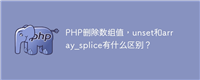
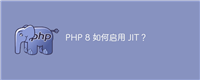


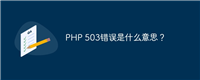
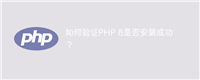
发表评论